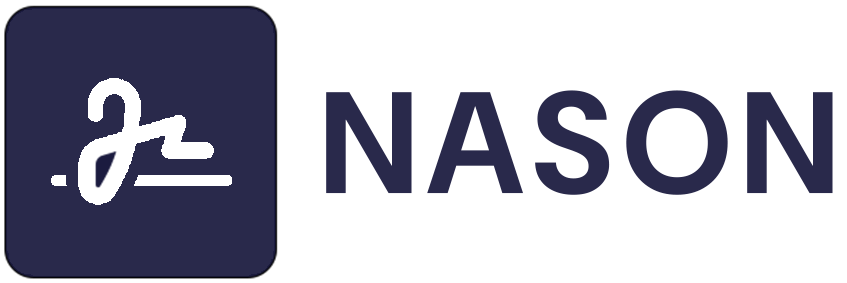Приветствую, друзья! Сегодня я, как ваш системный администратор-спасатель, разберусь с коварной проблемой, знакомой, пожалуй, каждому. Черный экран windows с курсором или без. Эта проблема может быть вызвана различными факторами, такими как неисправность драйверов видео карты, системные сбои после обновлений windows или нехватки системных ресурсов, вирусы или даже аппаратными неполадками дисковой подсистемы, оперативной памяти или видео карты.
Мы рассмотрим наиболее распространенные причины вызвающие черный экран и предложим решения и способы диагностики проблемы. И пойдём от простого и банального к сложному.
Оглавление статьи:
- Перезапускаем проводник windows
- Запускаем восстановление системы
- Проверяем систему на целостность
- Вовзращаем систему в исходное состояние
- Отменяем обновление системы
- Загружаем безопасный режим
- Удаляем драйвер видеокарты или откатываем
- Меняем разрешение экрана
- Отключаем быстрый запуск
- Проверка на вирусы
- Убираем черный экран с помощью установщика windows
- Добавляем новую учетную запись
Прежде чем переходить к более сложным решениям, стоит исключить несколько банальных причин, если вы опытный то можете их пропустить:
- Перезагрузка компьютера: Это самый простой и часто эффективный метод, который советуют все сис админы на работе. Просто перезагрузите ваш компьютер, чтобы устранить временные сбои системы.
- Подождите немного после обновления: Иногда черный экран может появиться после обновления системы или после перезагрузки компьютера. Подождите немного времени, пока система завершит свои процессы
- Проверьте подключение кабелей: Если черный экран без курсора. Убедитесь, что все кабели, особенно кабель подключения монитора к компьютеру, надежно закреплены. Иногда черный экран возникает из-за банального отсоединения кабеля. Убедитесь, что монитор включен. Возможно, вы случайно нажали кнопку выключения на мониторе.
- Переподключите питиание системного блока: В случае если черный экран сопровождается нулевой реакцией на кнопку включения системного блока. Попробуйте отключить кабель питания от системника и подождать минуту или три, чтобы все конденсаторы разрядились, а затем снова подключите его.
- На ноутбуке удерживайте кнопку питания 10 сек и по возможности после выключения извлеките батарею на 1-2 минуты.
Если вышеперечисленные решения вам не помогли, то переходим ниже и читаем ниже.
Решение проблем черного экрана windows
Здесь перечисленны проблемы вызывающие черный экран . Просты тыкайте и переходите к чтению. Первым делом рассмотрим ситуации, когда после входа в систему экран остается черным, а виден лишь курсор мыши. Начнём от самых частых случаев.
Перезапускаем проводник windows
Использование Диспетчера задач для решения проблемы с черным экраном с курсором является самым распространенным решением проблемы.
Запуск Диспетчера задач:
Нажмите сочетание клавиш Ctrl + Shift + Esc или Ctrl+Alt+Del чтобы открыть Диспетчер задач.
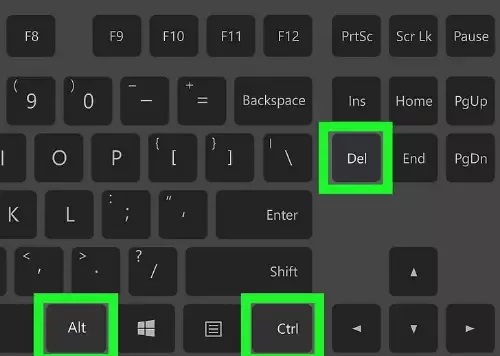
Запуск новой задачи:
В меню «Файл» выберите «Запустить новую задачу». В появившемся окне введите «explorer.exe» без ковычек и нажмите Enter. Это попытается перезапустить оболочку Windows и может помочь в случае, если проблема была вызвана временным сбоем.
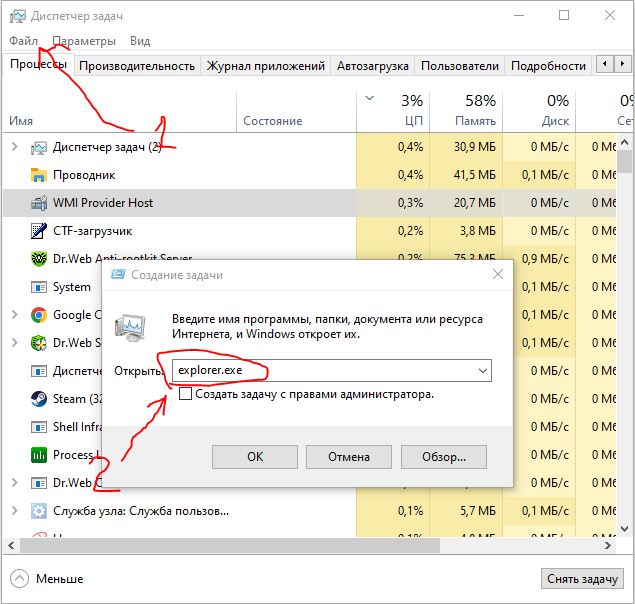
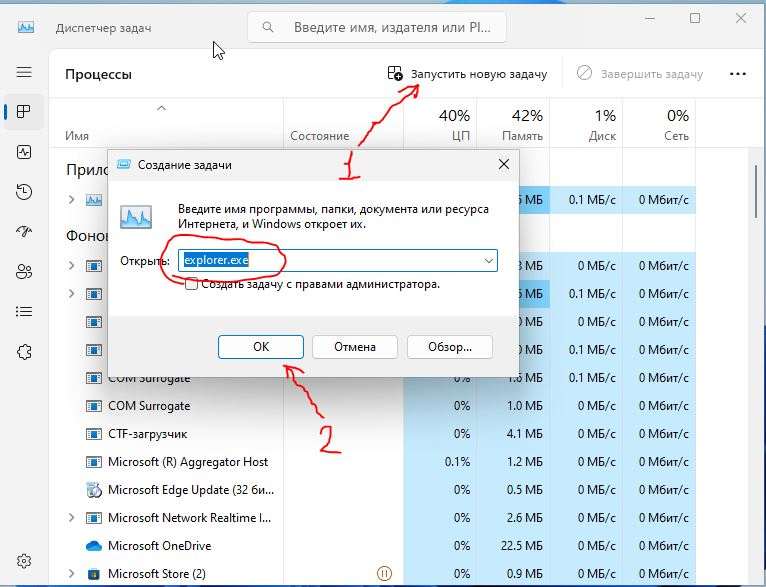
Если черный экран с курсором никуда не пропал. Снова откройте «Создание задачи» и введите:
taskkill /im explorer.exe /fнажмите «ОК». Это принудительно закроет процесс explorer. После этого снова введите «explorer.exe» без ковычек в окно «Создание задачи» для перезапуска.
Также черерез кнопку Обзор в окне создания задачи можно выйти в Мой Компьютер для проверки свободного места на Диске C. Если он переполнен, щелкаем правой кнопкой по нему Очистка диска — ОК. Не пугайтесь, удалит мусор из системы.
Также можно зайти правой кнопкой по диску в сервис — проверка диска — проверить диск на ошибки
Используем восстановление системы для устранения черного экрана windows
Если черный экран не пропал нам поможет восстановление системы.
Проделываем все теже самые действия, что выше, только вместо explorer.exe вводим rstrui.exe
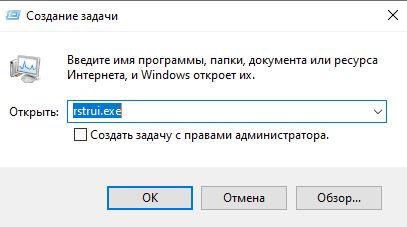
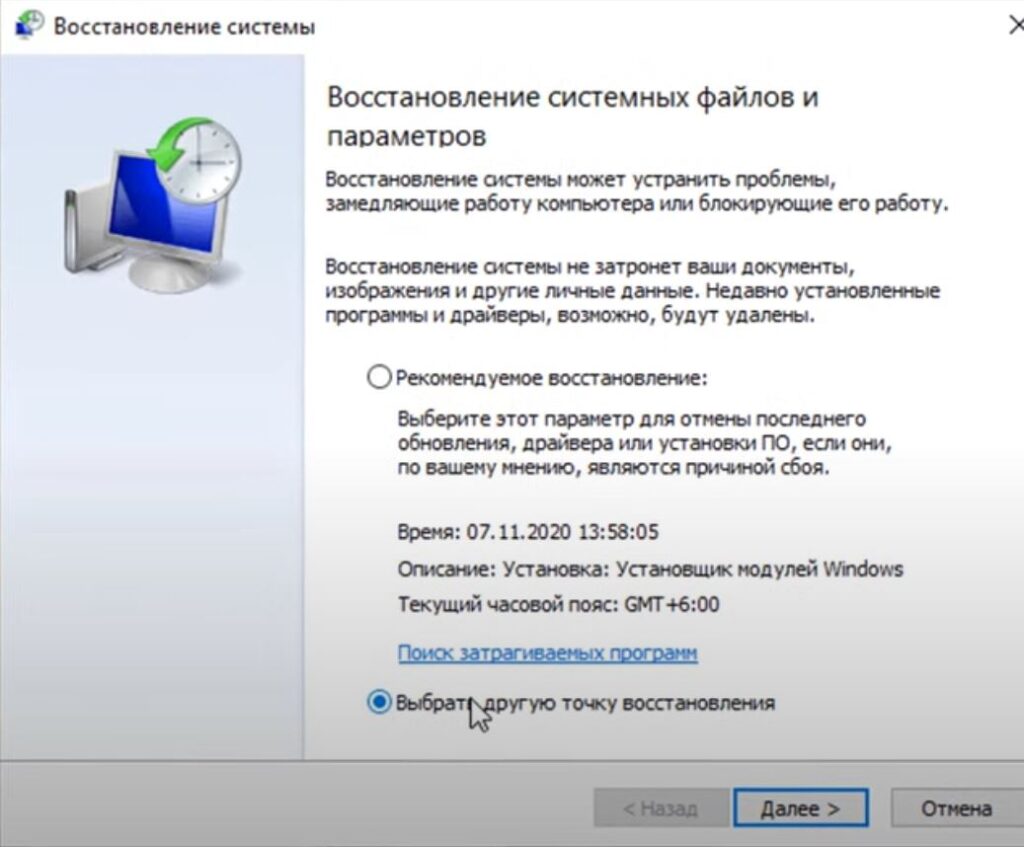
Черный экран ещё тут с курсором? Проверяем систему на целостность!
1. Нажмите сочетание клавиш Ctrl + Shift + Esc или Ctrl+Alt+Del чтобы открыть Диспетчер задач
2. В диспетчере задач перейдите на вкладку «Файл» > «Запустить новую задачу». В открывшемся окне введите «cmd» без ковычек.
3. В командной строке введите команду:
sfc /scannow4 Нажмите Enter. Утилита проверки системных файлов запустится и начнет сканирование установленных системных файлов.
Процесс сканирования может занять некоторое время. По завершении сканирования, SFC попытается автоматически исправить все обнаруженные проблемы с системными файлами.
После восстановления файлов перезагрузите компьютер обычным способом.
Используем Dism
1. Проделайте пункт 1 и 2 из интрукции выше
2. В командной строке введите следующую команду для сканирования системы на ошибки:
DISM /Online /Cleanup-Image /ScanHealth3. После сканирования введите эту команду для устранения найденных проблем:
DISM /Online /Cleanup-Image /RestoreHealth Для Windows 7:
DISM /Online /Cleanup-Image /ScanНа этом этапе DISM загрузит и заменит поврежденные или отсутствующие системные файлы из исходного образа Windows. Если DISM не может самостоятельно найти нужные файлы, вам будет предложено указать другой источник, например установочный USB-диск или ISO-образ Windows.
После завершения восстановления перезагрузите компьютер с помощью команды: shutdown /r /t 0
Возвращаем систему в исходное состояние
Запуск восстановления системы в исходное состояние с помощью клавиши Shift во время перезагрузки — ещё один способ получить доступ к параметрам восстановления системы, если ваш компьютер сталкивается с проблемой черного экрана с курсором.
Важно!
Перед процедурой вызовите диспетчер задач клавиши Ctrl + Shift + Esc или Ctrl+Alt+Del. В диспетчере задач перейдите на вкладку «Файл» > «Запустить новую задачу» — «Обзор». Скопируйте все свои файлы с рабочего стола, моих документов, важных загрузок на диск D или флэшку.
- Загружаем среду восстановления Windows (WinRE):
Если ваш компьютер уже включен и показывает черный экран с курсором, вводим с клавиатуры Ctrl+Alt+Del нажимаем и удерживаем клавишу shift на клавитуре и мышкой справа внизу нажимаем кнопку питания, выбераем перезагрузить или выключить. Клавишу shift держим, как воробушка!
Либо через Диспетчер задач(ctrl+alt+delete) — файл — Запустить новау задачу — cmd — ok. В командной строке вводим:
shutdown /r /o /t 0Нажимаем Enter.
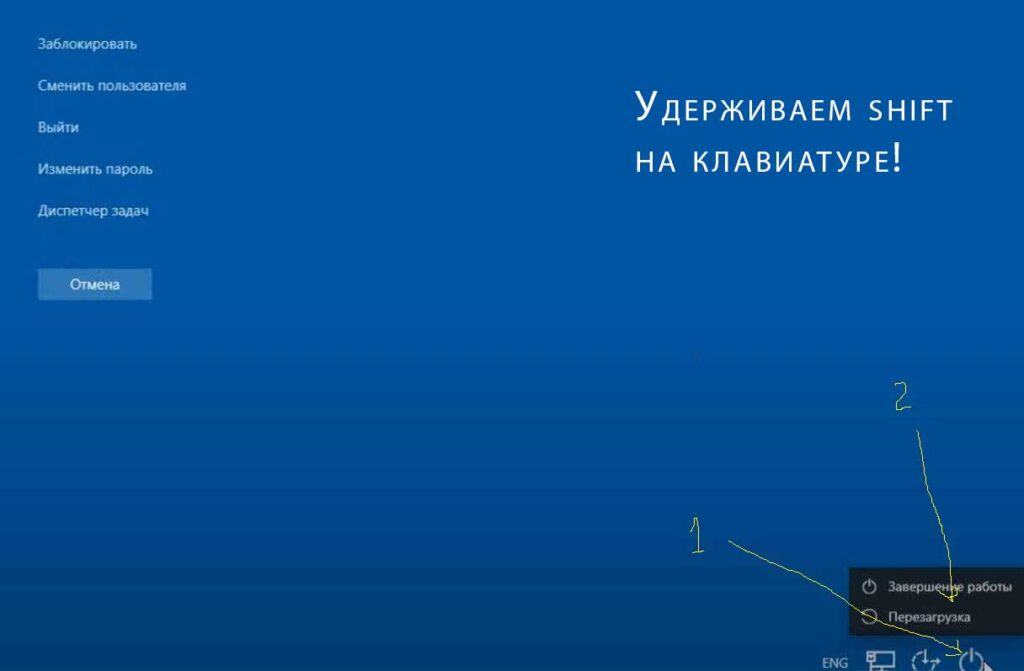
2. Дождитесь загрузки меню восстановления:
Удерживайте клавишу Shift до тех пор, пока не появится экран с параметрами загрузки. Вы увидите меню под названием «Выбор действия». Выберите опцию «Поиск и устранение неисправностей»
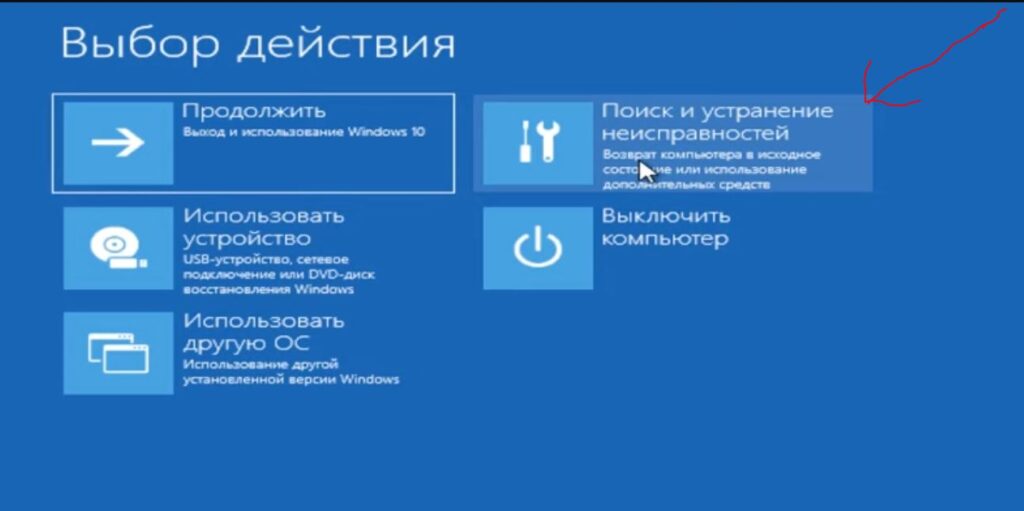
4. Выберите «Вернуть компьютер в исходное состояние»
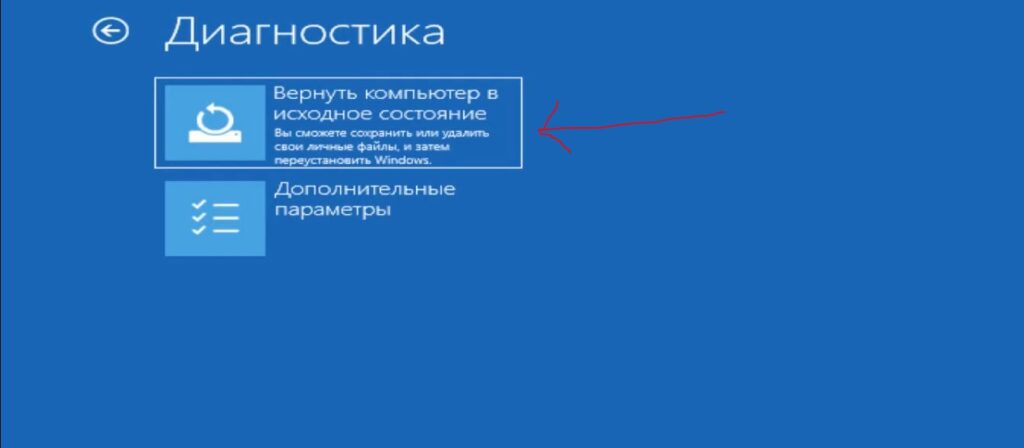
5. Запустите восстановление системы:
Запустить восстновление иходного состояния системы с выбором параметра «Сохранить мои файлы»

6. Нажмите загрузка из облака, если интернет подключен кабелем или локальная переустановка
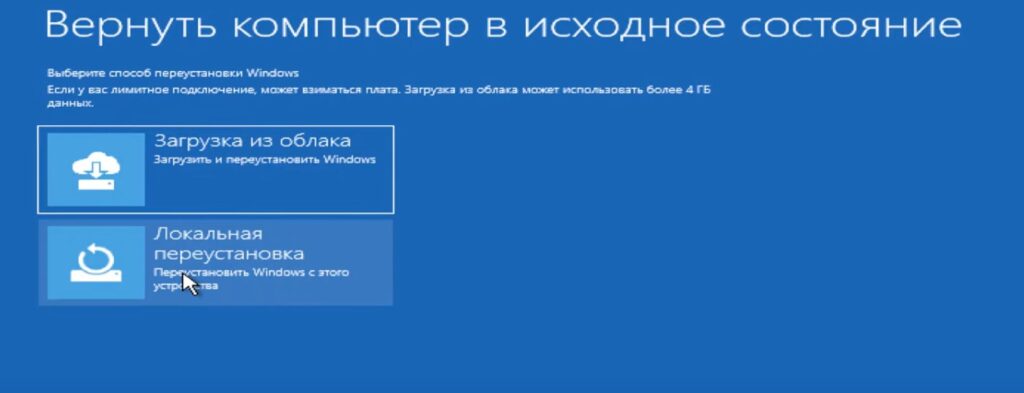
7. Далее выберите — «Только диск на котором установлена система» — «Просто удалить мои файлы»


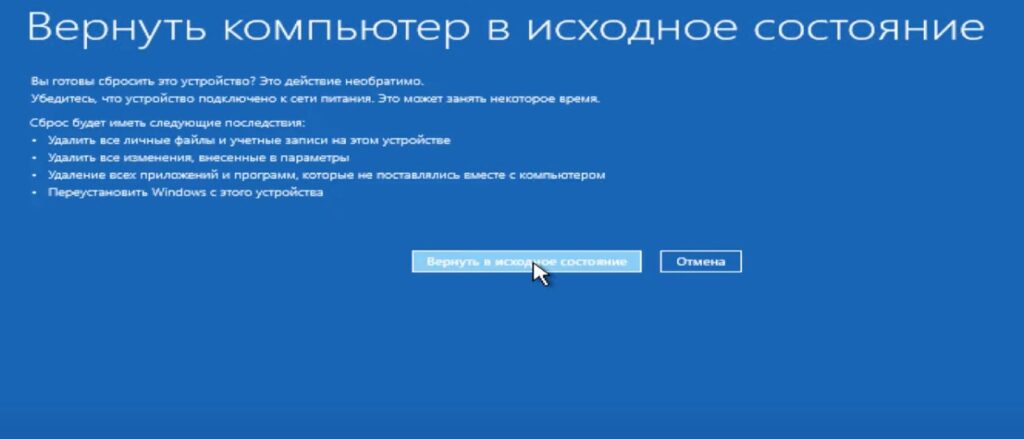
В итоге у вас будет чистая Windows, а это узначает ‘черный экран побежден’ программы придётся установить заново и файлы свои не забудьте обратно вернуть!)
Черный экран windows с курсором после обновления. Отменяем обновления!
Периодические обновления Windows призваны улучшать производительность и безопасность операционной системы. Однако иногда после установки крупных обновлений могут возникать проблемы, в том числе и черный экран с курсором при загрузке. Такая проблема встречается нередко и может быть вызвана конфликтами драйверов или несовместимостью оборудования с новой версией ОС.
1.Загружаем среду восстановления Windows (WinRE). Для этого проделайте все действия с клавишей shift до 2 пункта, как написано в решение выше и возвращайтесь сюда к пункту 2.
Либо через Диспетчер задач(ctrl+alt+delete) — файл — Запустить новау задачу — cmd — ok. В командной строке вводим:
shutdown /r /o /t 02. Выберите «Поиск и устранение не исправностей».
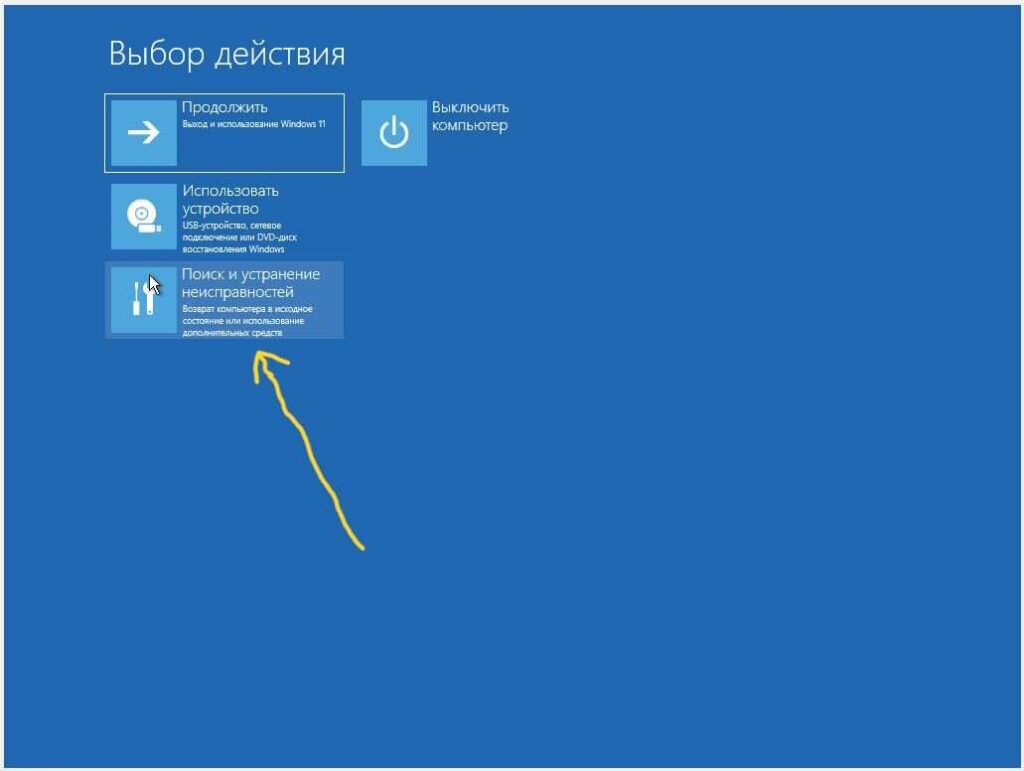
2. В раздел»Дополнительные параметры»
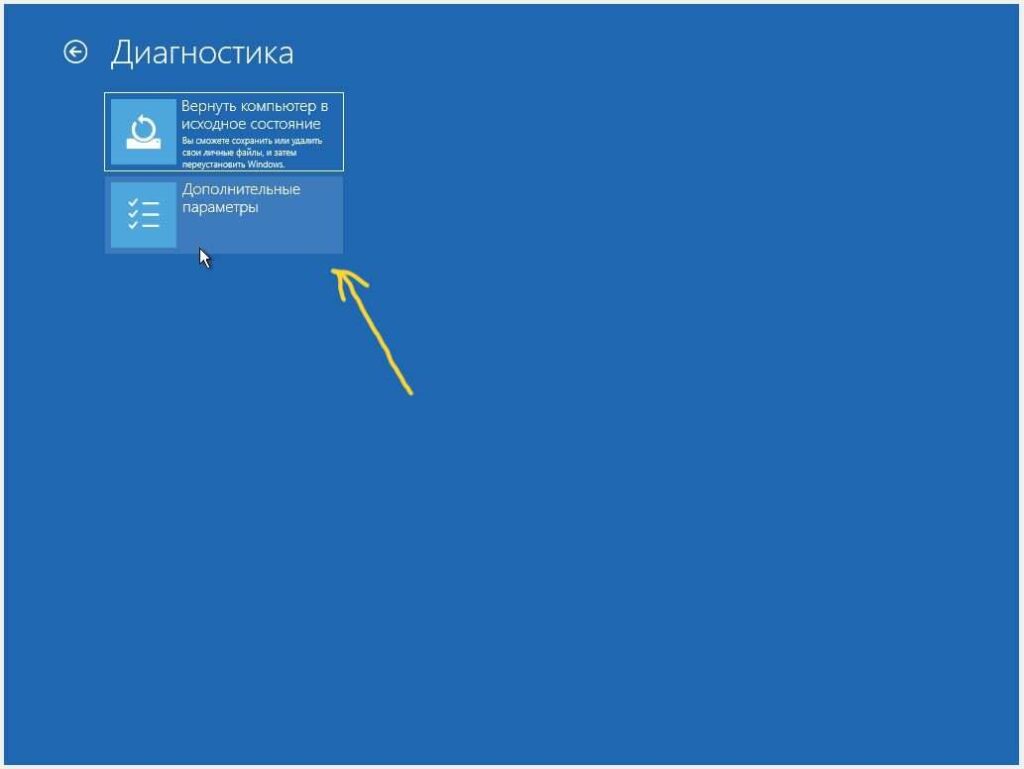
3. Выберите «Удалить обновления»
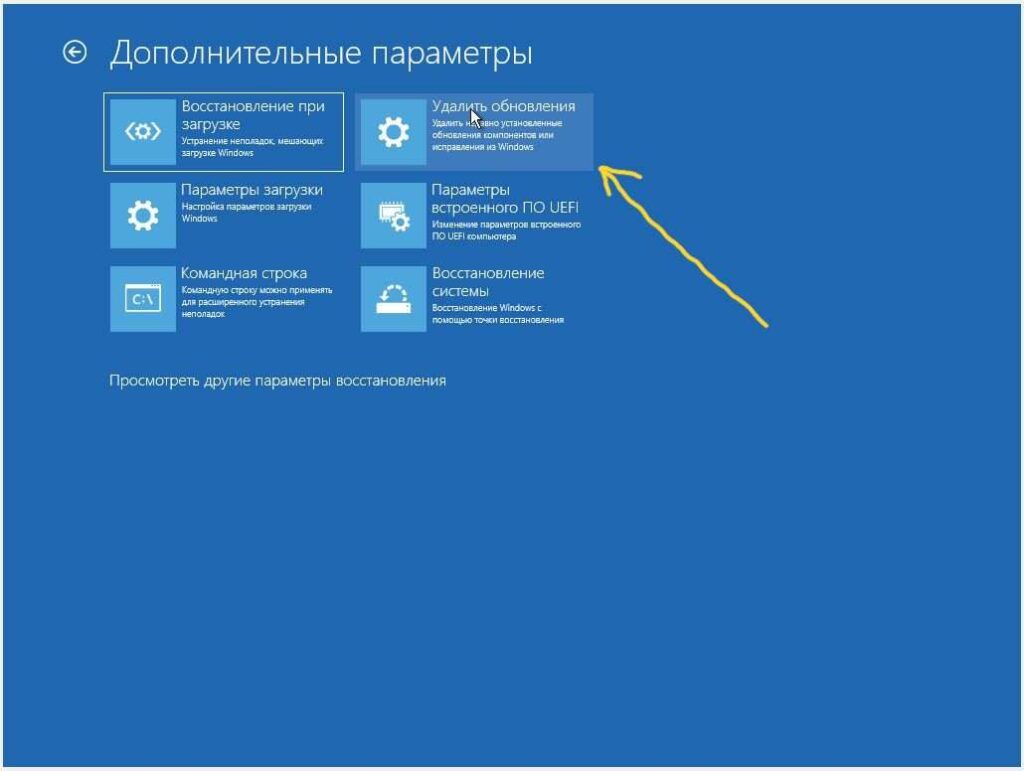
4. В разделе «Удалить обновления» выберите «Удалить последние испраления»
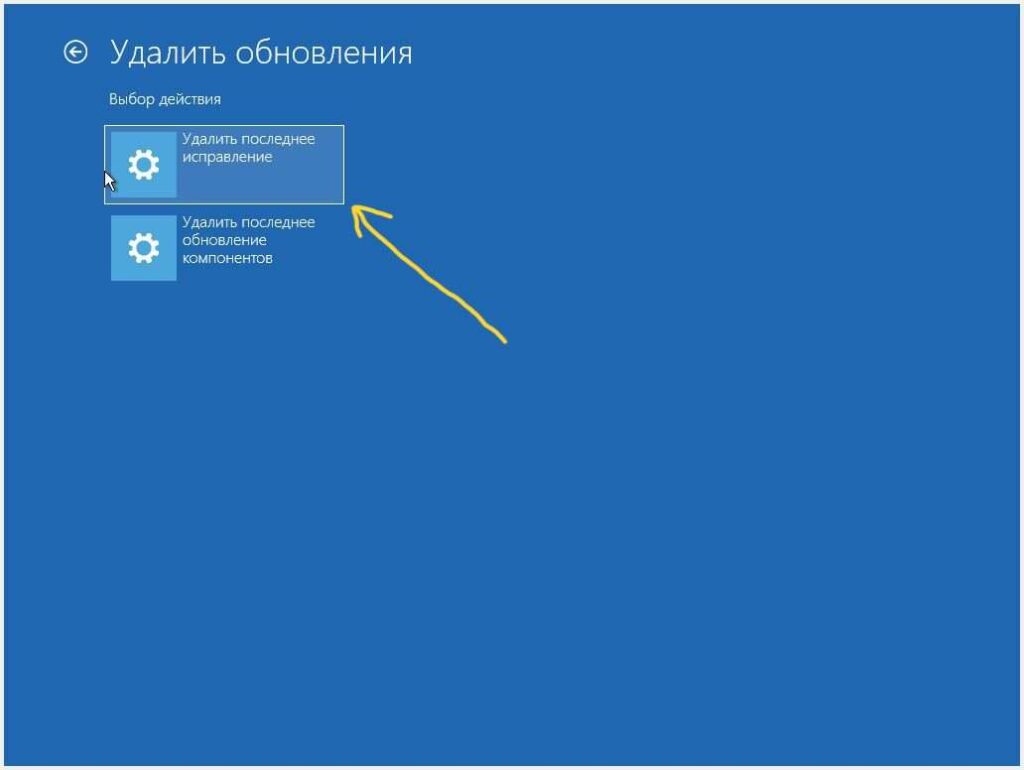
5. Нажмите «Удалить испраление»
Совет: Если при нажатие Удалить испраление появляется ошибка «Завершите процесс обновления» перезагрузите компьютер и дайте компьютеру время для завершения действий с обновлениями!
Убираем черный экран в windows через безопасный режим
Если у вас черный экран с курсором при загрузке Windows, то можно попробовать войти в безопасный режим через утилиту msconfig:
- Нажмите комбинацию клавиш
Ctrl + Shift + EscилиCtrl + Alt + Delдля вызова Диспетчера задач. - В открывшемся Диспетчере задач перейдите на вкладку «Файл» -> «Выполнить новую задачу».
- В поле «Открыть» введите: msconfig и нажмите «ОК».
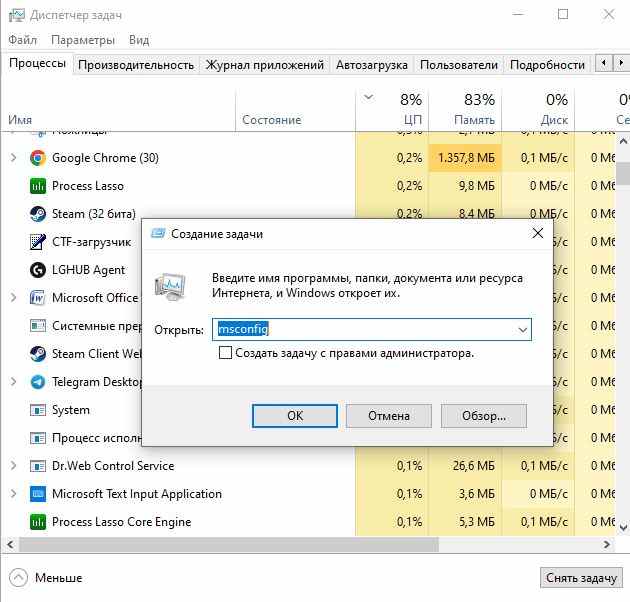
- Откроется утилита «Конфигурации системы». Перейдите на вкладку «Загрузка».
- Поставьте галочку напротив пункта «Безопасный режим:минимальная»
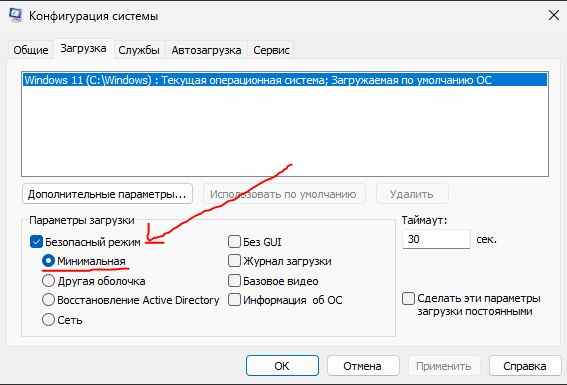
- Нажмите «Применить» и «ОК» для сохранения изменений.
- Теперь в диалоговом окне подтверждения системы нажмите «Перезагрузить» для входа в безопасный режим.
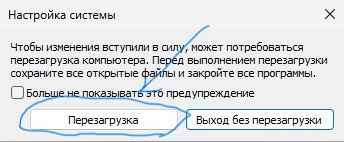
Чтобы вернуться обратно в нормальный режим запустите снова «msconfig» методом описанным выше и перезагрузите.
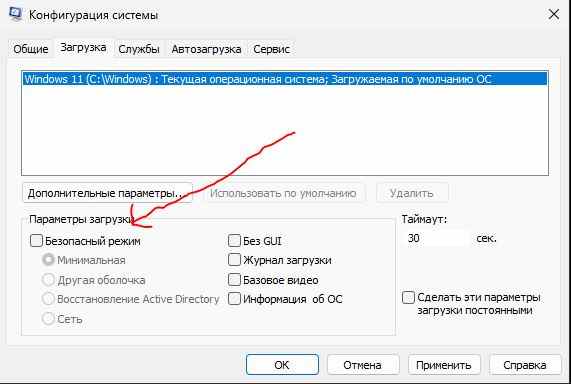
Также вы можете поиграться с различными вариантами запуска во вкладке «Общие», если безопасный режим не получается войти.
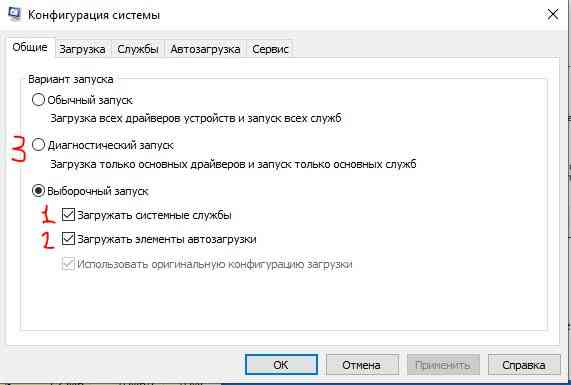
Вход в безопасный режим с помощью среды восстановления Windows (WinRE)
1.Загружаем среду восстановления Windows (WinRE) с помощью клавиши shift. Для этого проделайте все действия с клавишей shift до 2 пункта, как написано в решение выше и возвращайтесь сюда к пункту 2.
Либо через Диспетчер задач(ctrl+alt+delete) — файл — Запустить новау задачу — cmd — ok. В командной строке вводим:
shutdown /r /o /t 0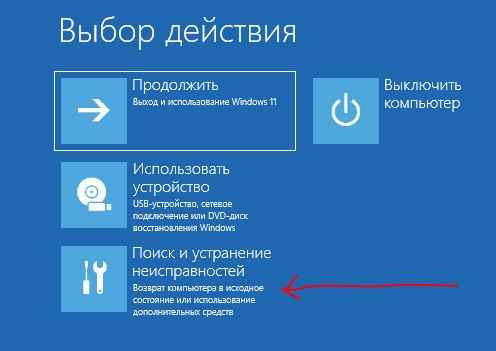
2. Нажимаем «Дополнительные параметры»

3. Параметры загрузки

4. Перезагрузить

5. Клавишей F4 выбираем Включить «Безопасныый режим» у кого ноутбук может потребоваться нажать FN+F4
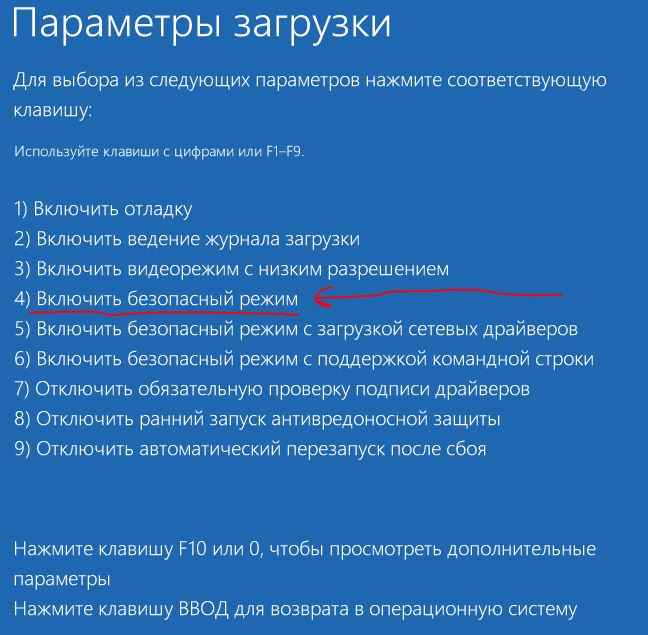
После перезагрузки Windows должен запуститься в безопасном режиме, даже если ранее появлялся только черный экран с курсором.
В безопасном режиме вы можете попытаться устранить проблему след. способами:
Откатить или обновить драйвера видеокарты
Восстановить систему:
Выполнить воссатновление системы: Пуск — и введите в поле поиска «Восстановление системы» либо через команду выполнить win+ r- Ввести rstrui. Далее, выбрать точку восстановления и нажать ок
Удалить обновления системы:
Комбинация клавиш Win+R на клавиатуре и введите «ms-settings:windowsupdate» в поле «Выполнить» без ковычек — Откроются параметры Windows Update Перейдите в раздел «Просмотр журнала обновлений» — Удалить обновления В списке установленных обновлений найдите последние обновления, которые необходимо удалить, и удалите их.
Попробуйте удалить антивирус!
Откройте «Панель управления» -> «Программы и компоненты» -> «Удаление программ». Найдите антивирус в списке и запустите его деинсталляцию через встроенный функционал Windows.
Уберите лишние из автозапуска:
Откройте Диспетчер задач, нажав комбинацию клавиш Ctrl+Shift+Esc. Перейдите на вкладку «Автозагрузка». Здесь вы увидите список всех программ, которые запускаются автоматически при старте Windows. Внимательно изучите этот список и отметьте галочкой программы, которые не хотите запускать автоматически. После того, как вы отметили ненужные программы, нажмите кнопку «Отключить».
Удаляем драйверы видео карты, чтобы избавиться от чёрного экрана
Итак мы вошли в безопасный режим с помощью методов описанных выше
Если у вас черный экран из-за проблем с драйвером видеокарты, удаление и переустановка драйвера может помочь решить проблему.
1.После входа в безопасный режим, WIN + X нажмите выберите диспетчер устройств или на клавитуре Win+R, введите «devmgmt.msc» без ковычек и нажмите Enter Либо в поисковой строке рядом с меню пуск начните вводить Диспетчер устройств и нажмите на него левой клавишей мыши.
2.Разверните раздел «Видеоадаптеры», кликните правой кнопкой мыши на видеокарту и выберите «Свойства» и пейдите на вкладку «Драйвер». Выберите «Откатить»
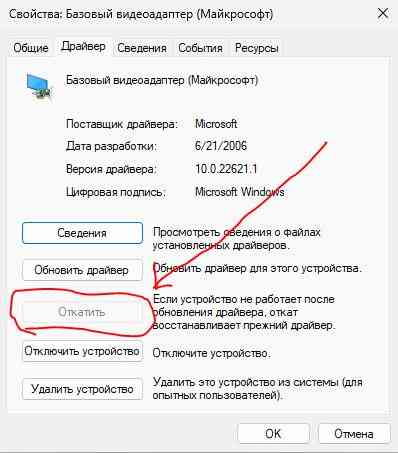
3После перезагрузите компьютер в нормальном режиме!
4.Если откат драйвера видео драйверане помог. Снова заходим в «Безопасном режиме» Открываем диспетчер задач — Видеоадаптеры — Удаляем.
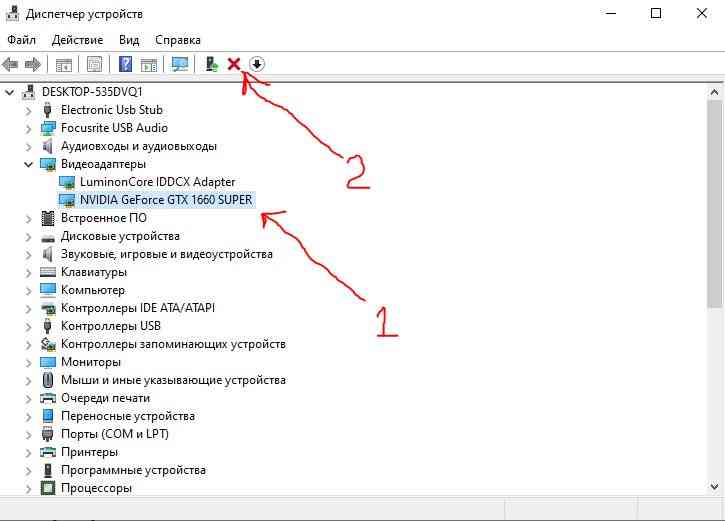
4.После удаления драйвера перезагрузите компьютер в обычном режиме.
5.После загрузки Windows автоматически попытается установить стандартный драйвер видеокарты.
Если черный экран сохранится, перезагрузитесь снова в безопасном режиме и попробуйте обновить или переустановить драйвер вручную со сторонних ресурсов или сайта производителя видеокарты. Зайти на форум видеокарты и посмотреть нет ли проблем с обновлением windows и драйверами вашей модели видео карты.
Изменение разрешения экрана
Загружаем компьютер в безопасном режиме. О том, как это сделать читаем выше. После перезагрузки компьютер загрузится в безопасный режим с разрешением экрана 1024×768.
- В безопасном режиме щелкните правой кнопкой мыши по пустому месту на рабочем столе и нажмите левой по параметры экрана
- В разделе «Разрешение экрана» выберите подходящее разрешение на , поддерживаемое вашим монитором и видеокартой. Начните с 1024×768.
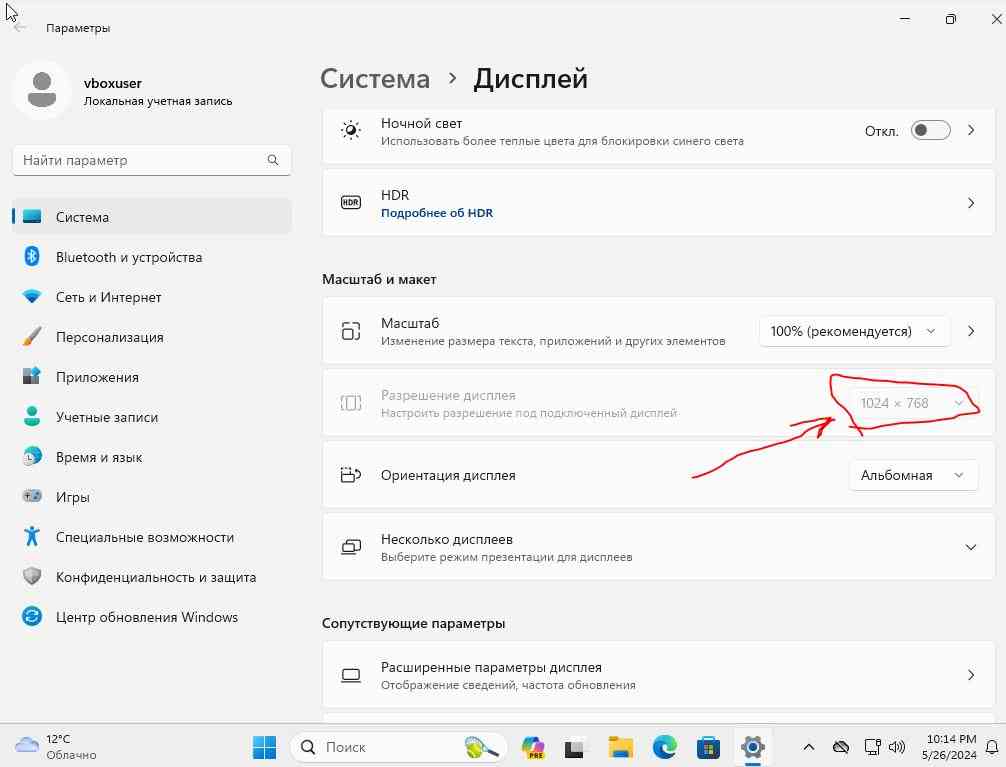
3.Примените изменения.
Отключаем быстрый запуск
Иногда быстрый запуск вызывает проблемы в виде черного экрана с курсором или без. Быстрый запуск сохраняет текущее состояние ядра операционной системы и загруженных драйверов в файл гибернации (hiberfil.sys) при выключении компьютера. При следующем включении Windows использует эти данные для быстрой загрузки, вместо того чтобы инициализировать все компоненты заново. Может вызвать проблемы с обновлениями системы, так как некоторые изменения применяются только при полной загрузке.
Для начала запускаем компьютер в безопасном режиме
Когда вы видите черный экран с крусором нажмите сочитание клавишь на клавиатуре: ctrl + alt + esc либо ctrl + alt + delete. Откроется диспетчер задач. В Диспетчере задач — Файл — Запустить новую задачу — Ввести Control — Нажать Ок. Переходим к 3 пункту из списка ниже.
Если не получается открыть Панель управления через диспетчер задач и выполнить, тогда запускаем компьютер в безопасном режиме в инструкции выше
- В безопасном режите нажмите комбинацию клавиш Win+R, чтобы открыть окно «Выполнить».
- В поле «Открыть» введите «control» без ковычек и нажмите Enter или OK. Откроется Панель управления.Также можно в поисковой строке слева с пуском ввести control
- В Панели управления перейдите в раздел «Система и безопасность» — Выберите «Электропитание». Если этих пунктов нет, слева выберите просмотр «Категории». Также можно в строку поиска слева внизу рядом с пуском или в пуске ввести: «Электропитание» и открыть.
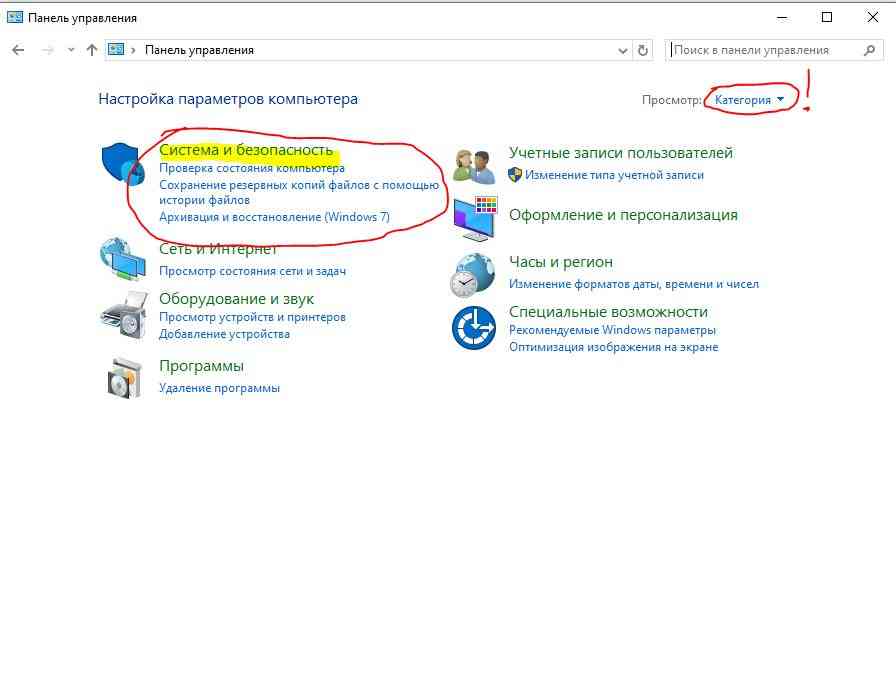
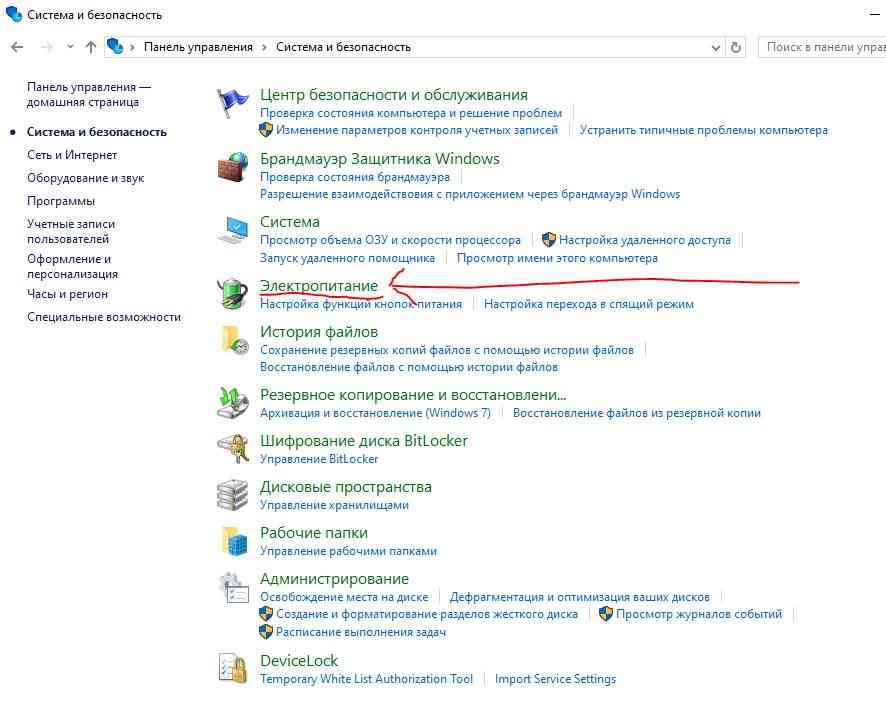
- В левом меню выберите «Выбор действия кнопок питания».
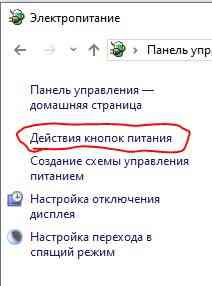
- В открывшемся окне найдите опцию вверху «Изменение параметров, которые сейчас недоступны».
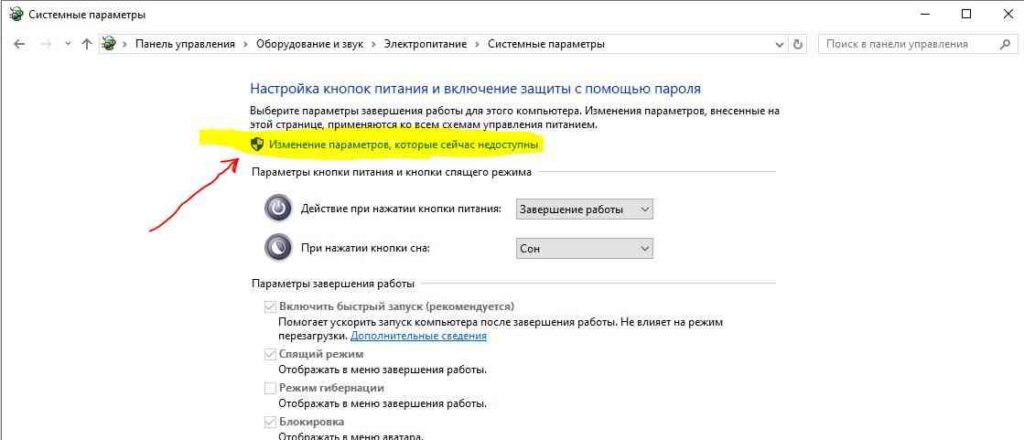
- Установите переключатель в положение «Включено» для отключения быстрого запуска.
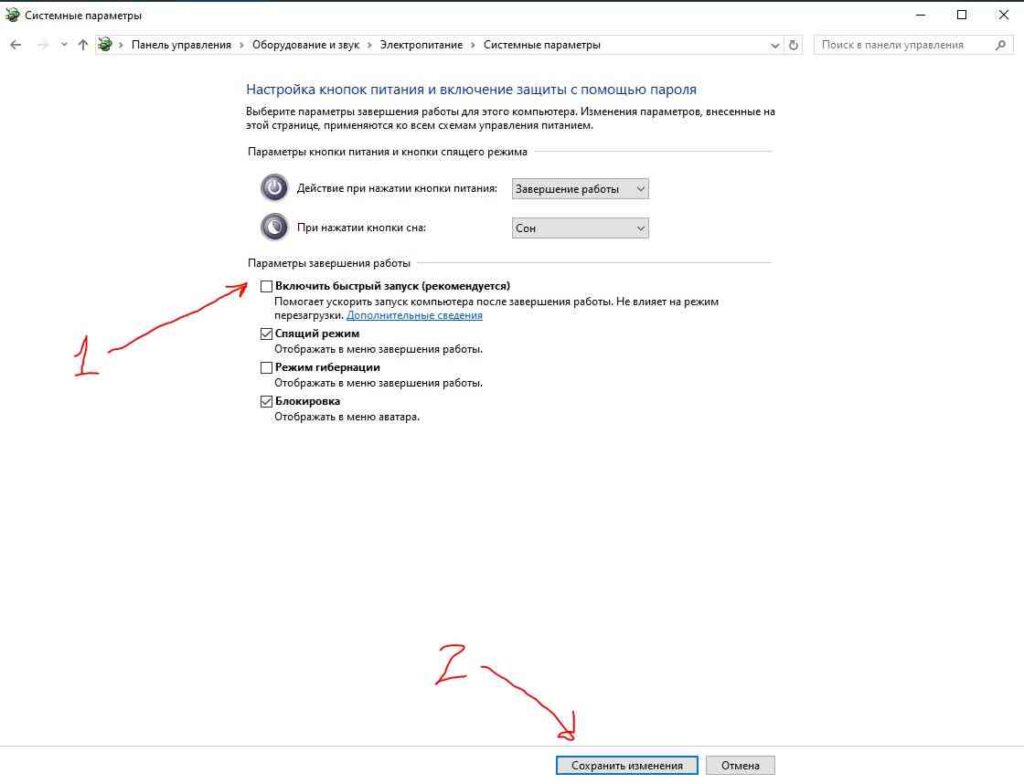
- Нажмите «Сохранить изменения».
Также можно отключить быстрый запуск через командную строку:
- Откройте командную строку с правами администратора на клавиатуре нажать Win + R, галочка с правами администратора.
- Введите следующую команду:
powercfg /hibernate offПосле этих действий функция быстрого запуска будет отключена. Компьютер при выключении будет полностью завершать работу вместо сохранения сеанса для быстрого запуска.
Проверяем на вирусы
Два варианта для запуска Dr.Web CureIt через диспетчер задач в Windows 10 с использованием флэшки или браузера при черном экране:
Вариант 1 Загрузка в безопасном режиме с использованием флэшки:
- Загрузитесь в безопасном режиме, по инструкции выше и возвращайтесь сюда ко второму пункту.
- Скачайте Dr.Web CureIt на другом компьютере и сохраните файл на флэшку. Если нет такой возможности загрузите безопасный режим с поддержкой сети и скачайте его через обычный браузер.
- Вставьте флэшку в компьютер с черным экраном.
- Затем наберите «CureIt.exe» на своей флэш и запустите проверку.
Вариант 2 — В черном экране с крусором с использование браузера:
- Нажмите комбинацию клавиш Ctrl+Shift+Esc для открытия диспетчера задач.
- Перейдите на вкладку «Файл» и выберите «Запустить новую задачу».
- В открывшемся окне «Создание задачи» в поле «Открыть» введите: «C:\Program Files\Internet Explorer\iexplore.exe» или «iexplore.exe»или «chrome» (без кавычек) и нажмите OK.
- В открывшемся окне браузера перейдите на сайт https://free.drweb.com/download+cureit+free/ и скачайте Dr.Web CureIt.
- После скачивания закройте браузер и в диспетчере задач Ctrl+Shift+Esc нажмите «создать задачу» обзор, зайдите в папку «Загрузки» ну или куда сохранили и выберите файл CureIt.exe, открыть, поставьте галочку с правами администратора и нажать ок.
- Запускаем сканирование
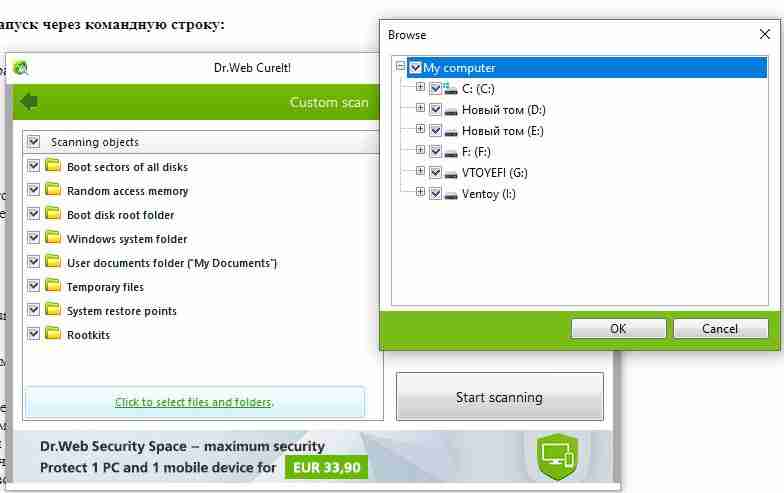
Эти способы обходят блокировки вредоносного ПО и позволяют запустить Dr.Web CureIt для полного сканирования системы.
Запуск установщика Windows с флэшки
Для этого нам потребуеться еще один компьютер или ноутбук и Флэшка
1. Скачативаем утилиту Microsoft Media Creation Tool через поисковик. Для Windows 11- Windows 11 Media Creation Tool
2. Запускаем Microsoft Media Creation Tool, вставляем флэшку в компьютер и записываем образ системы. Выбираем версию которая стоит у нас на проблемном ПК. Например Windows 10
3. Перезагрузите компьютер и загрузитесь в средство восстановления (WinRE). Для этого во время загрузки системы несколько раз принудительно выключите компьютер, удерживая кнопку питания или просто нажмите перезагрузу. Либо попробуйте использовать комбинацию клавиш Shift + F8 во время загрузки.
4. В средстве восстановления откройте командную строку: Поиск не исправностей — Дополнительные параметры — Командная строка
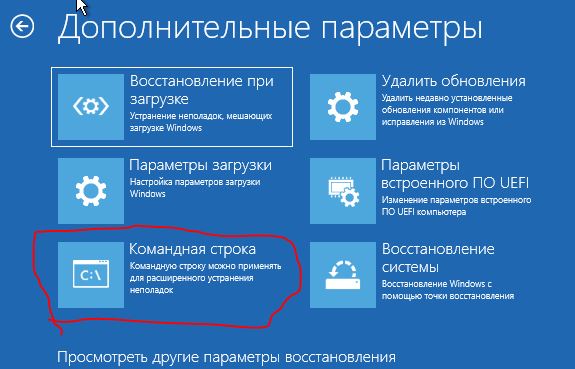
5.В командной строке введите: regedit для запуска редактора реестра.
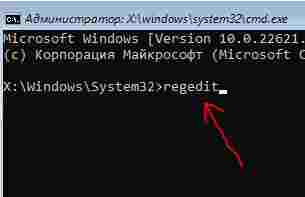
6.В редакторе реестра нажмите на HKEY_LOCALE_MACHINE и мышкой откройте меню: Файл — Загрузить куст, проследуйте по пути: Диск C:\Windows\System32\config\SYSTEM вашей установленной системы Windows.
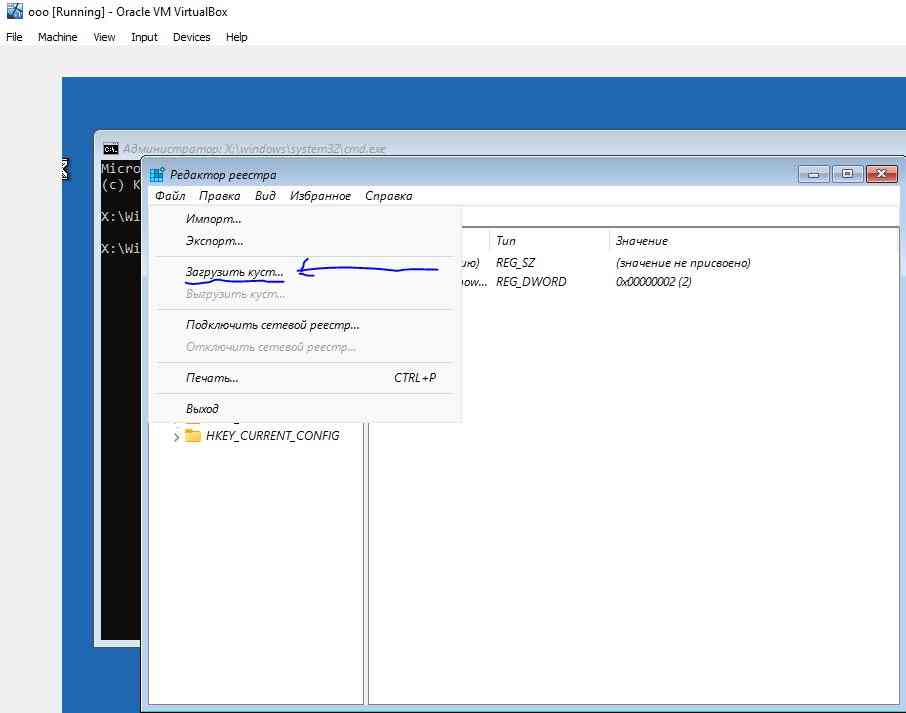
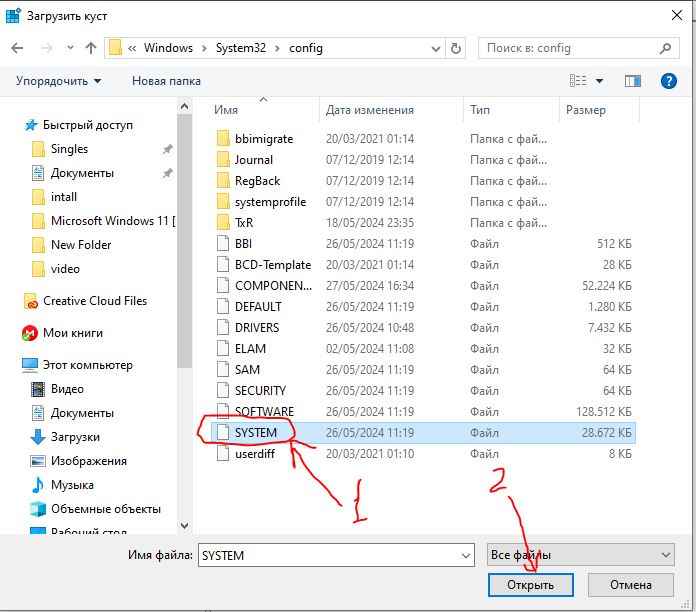
7. Дайте имя кусту, можете 1, можете хоть своё имя, у меня это kust
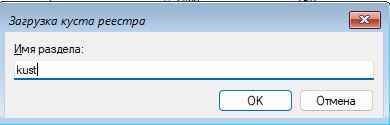
8.Открываем загруженный файл рееста: HKEY_LOCAL_MACHINE — kust(имя которое дали) — Setup
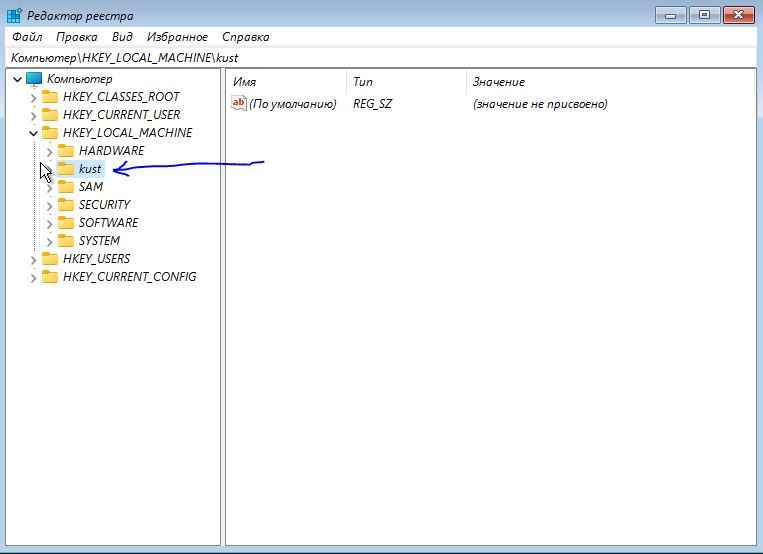
9.Измените значение параметра CmdLine, двойным щелчком мыши на cmd.exe. Также измените значение SetupType поставьте 2
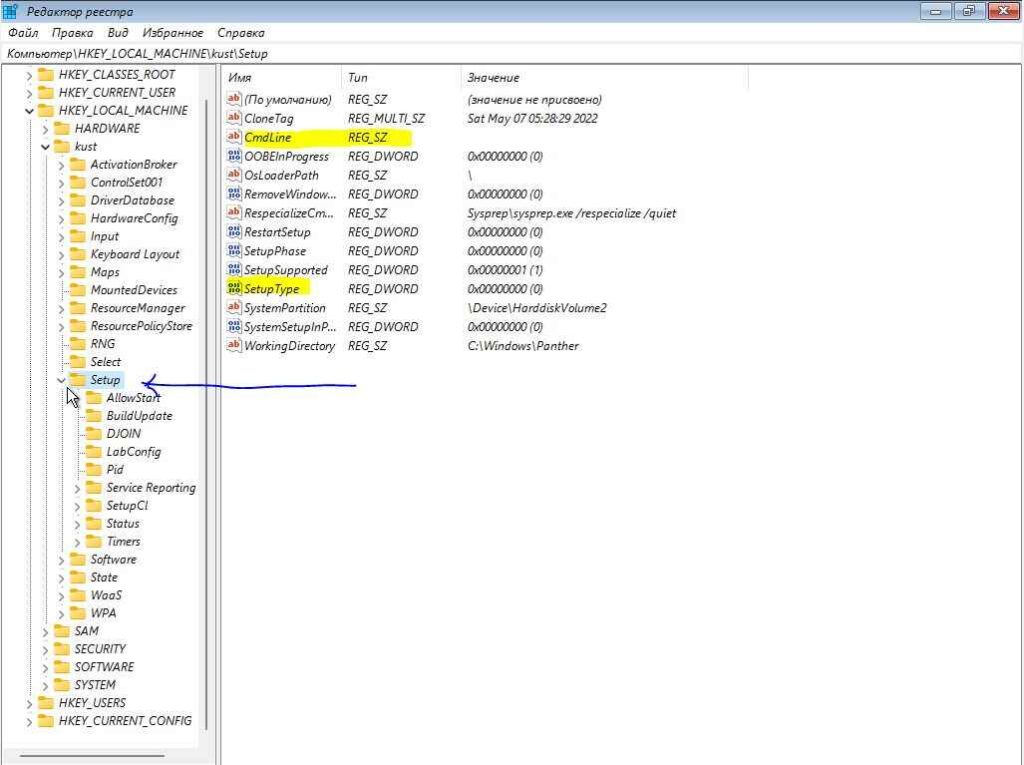
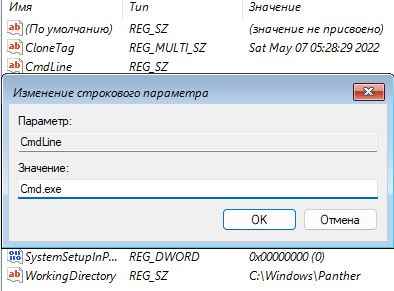

10.Выгрузите измененный раздел реестра и закройте редактор. Нажмите на имя куста, которое вы дали кусту, у меня это kust.
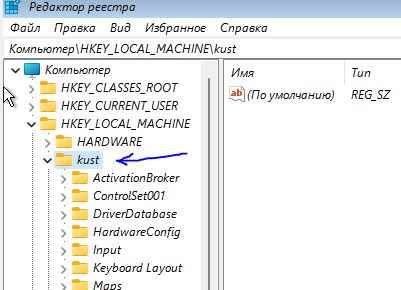
11.Далее нажмите Файл — Выгрузить куст
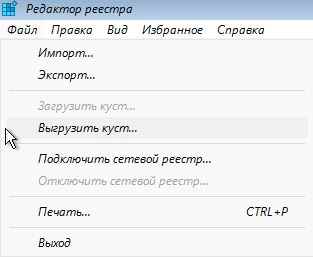
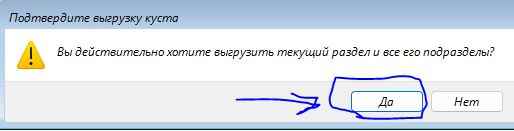
12. перезагружаем компьютер
После этого, вместо черного экрана вы должны увидеть командную строку, запущенную до полной инициализации системы Windows.
1.Вставляем флэшку с записанно системой с помощью утилиты Microsoft Media Creation Tool
2.В открывшейся командной строке определите букву вашей флешки с установочными файлами Windows, используя команду diskpart. Следующая команда list volume покажет список дисков подключенных к системе. Нас интересует буква флэшки. У флэш накопителей в поле type написано Removable. В моем случае это F
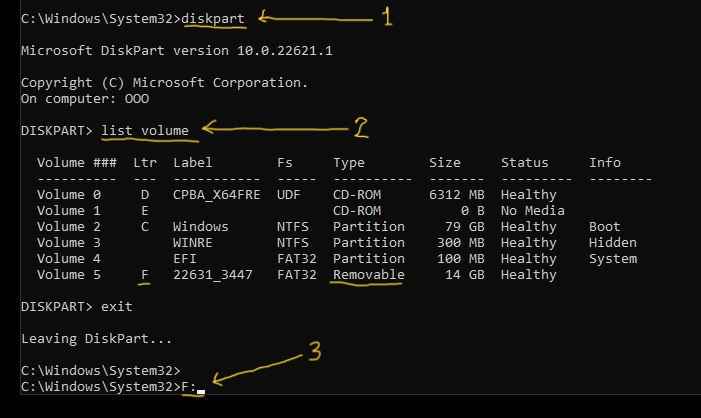
3. Перейдите на флешку, введя ее букву и двоеточие, например: F:
4.Запустите установку Windows, введя соответствующую команду, например: setup.exe
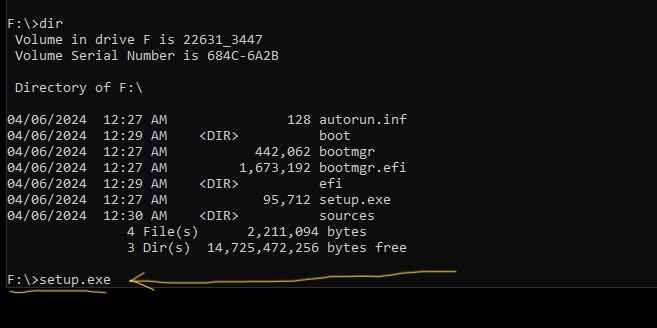
5. У вам запустится окно Программы установки, где нужно нажать: Далее — Загрузить обновление — Сохранить личные файлы и приложения — Готово
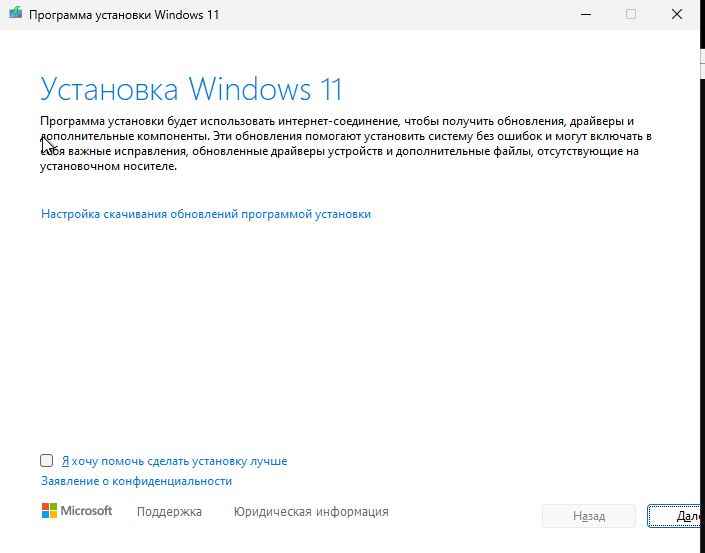
6. Последует несколько перезагрузок и вы увидите свой рабочий стол со всеми ярлыками.
Включаем администратора и создаём новую учетную запись
При чёрном экране Windows с курсором может помочь включение учетной записи администратора или создание новуй.
Включение учетной записи администратора
По умолчанию учетная запись администратора в Windows находится в отключенном состоянии из соображений безопасности. Чтобы активировать ее через командную строку, выполните следующие шаги:
- Откройте Диспетчер задач, нажав комбинацию клавиш Ctrl+Shift+Esc, Файл — Новая задача.
- Введите cmd и поставьте галочку от администратора.
- Введите команду:
net user администратор /active:yes - Система запросит установить пароль для учетной записи администратора. Введите желаемый пароль.
После этого учетная запись администратора будет активирована, и вы сможете использовать ее для входа в систему.
Добавление нового пользователя
Добавить нового пользователя через командную строку можно с помощью команды net user. Выполните следующие действия:
1.Откройте Диспетчер задач, нажав комбинацию клавиш Ctrl+Shift+Esc, Файл — Новая задача.
2.Введите команду:
net user NewUserName Password /add3.Замените «NewUserName» и «Password» на желаемые значения.
4.После создания пользователя нужно добавить его в группу администраторов. Введите следующую команду:
net localgroup Administrators NewUserName /add5.Нажмите Enter для выполнения команды.
Новая учетная запись будет успешно создана в системе. Вы можете предоставить этому пользователю необходимые разрешения и права доступа с помощью дополнительных команд.
Таким образом, командная строка предоставляет гибкие инструменты для управления учетными записями в Windows, позволяя активировать встроенный аккаунт администратора и создавать новых пользователей согласно специфическим требованиям.